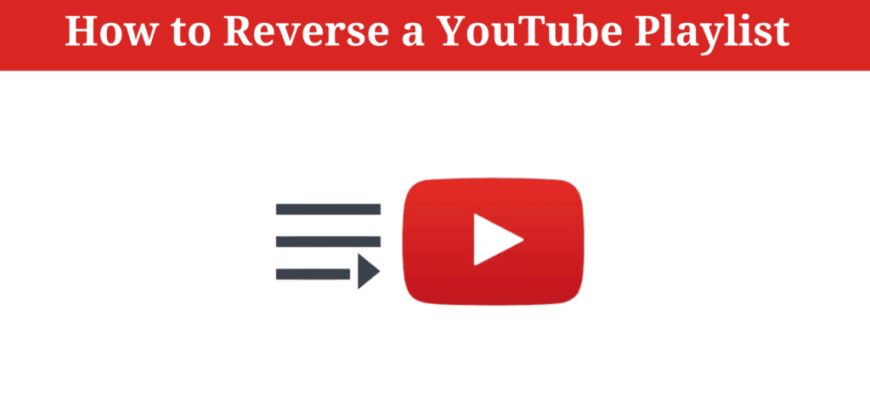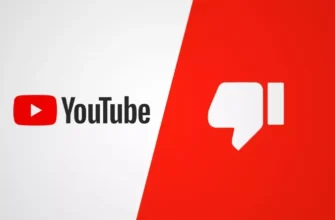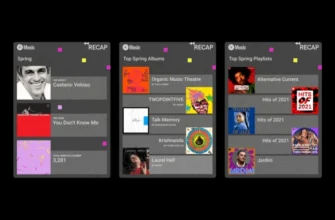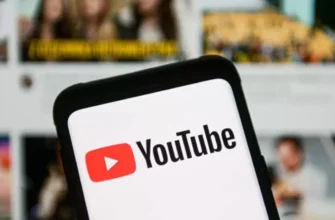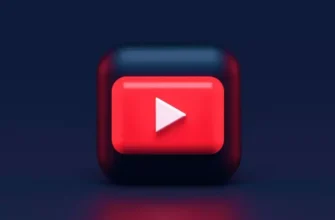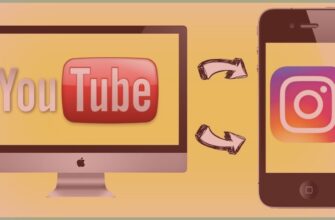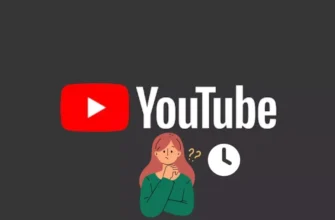Od strumieniowego przesyłania treści multimedialnych po zarządzanie listą odtwarzania, wszystko jest dostępne w YouTube. Jeśli szukasz sposobu na odwrócenie listy odtwarzania YouTube, musisz przeczytać ten artykuł, aby dowiedzieć się o tej brakującej funkcji. Zobaczmy, jak możesz cieszyć się bezproblemowym korzystaniem z YouTube.
Uwielbiam oglądać playlisty na YouTube i chciałbym zarządzać nimi w taki sposób, aby odtwarzały się w trybie wstecznym. Jeśli nie widzisz żadnego przycisku odwrotnej listy odtwarzania, tutaj znajdziesz rozwiązania, które sprawią, że pojawi się on w YouTube. Czytaj dalej, aby dowiedzieć się więcej.
W tym artykule opisałem, jak odwrócić listę odtwarzania YouTube za pomocą prostych kroków. W ten sposób pomoże ci cieszyć się nieograniczoną zawartością multimedialną.
Jak odwrócić listę odtwarzania YouTube? Proste kroki
Użytkownicy YouTube mogą oglądać nieograniczone treści multimedialne na YouTube. Wielu użytkowników prosiło o odwrócenie listy odtwarzania, ponieważ uważają to za niewygodne na Youtube. Jeśli jakikolwiek użytkownik chce odtworzyć wideo w trybie odwrotnym, robi to ręcznie, odtwarzając je ponownie.
Użyjmy kilku sztuczek, które pomogą Ci odtworzyć odwrotną listę odtwarzania YouTube. Poniżej podałem kilka przydatnych narzędzi, których nauczysz się w kilka sekund. Przewijaj dalej!
1. Dodaj rozszerzenie przeglądarki Chrome
Rozszerzenia to nasze ulubione dodatki, które pozwalają nam korzystać z zalet każdej aplikacji. W ten sam sposób przeglądarka Chrome jest również wyposażona w przydatne rozszerzenia, których można używać do YouTube. Te rozszerzenia pomogą ci odwrócić listę odtwarzania YouTube. Jeśli chcesz wiedzieć, jak to zrobić, ułatwmy ci to.
Istnieją trzy (3) dodatki do wykorzystania w ulubionych przeglądarkach Chrome:
2. Odwróć listę odtwarzania YouTube
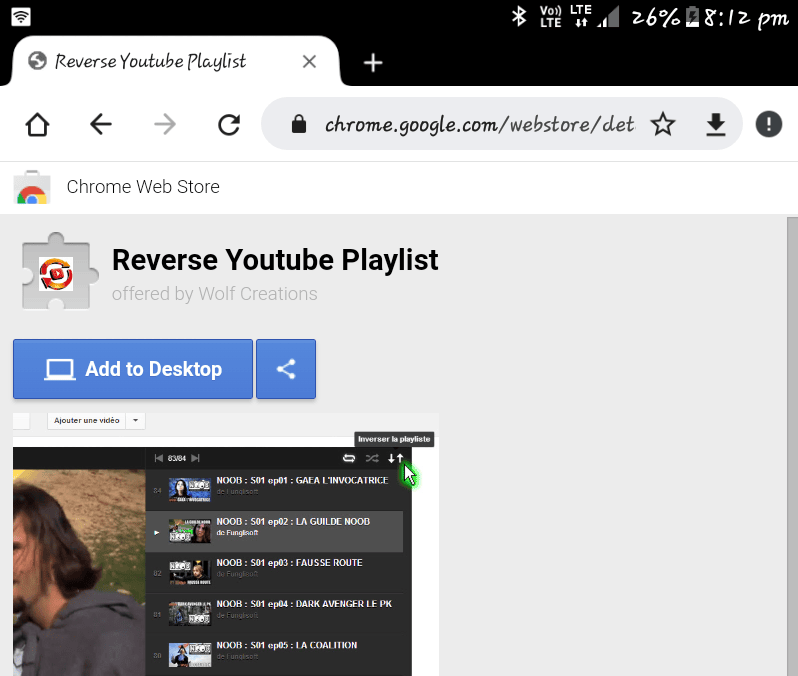
Aby uruchomić go w przeglądarce Chrome. Wykonaj następujące kroki:
- Otwórz przeglądarkę Chrome i przejdź do paska wyszukiwania.
- Wprowadź Odwróć rozszerzenie listy odtwarzania YouTube i dotknij paska wyszukiwania.
- Stuknij w link, który pojawi się jako pierwszy i stuknij w Dodaj do Chrome.
- Rozpocznij odtwarzanie dowolnego filmu i dotknij rozszerzenia Odwróć listę odtwarzania YouTube i zobacz wyniki. Twój film będzie odtwarzany w trybie odwrotnym.
3. Pobierz Ulepszony YouTube
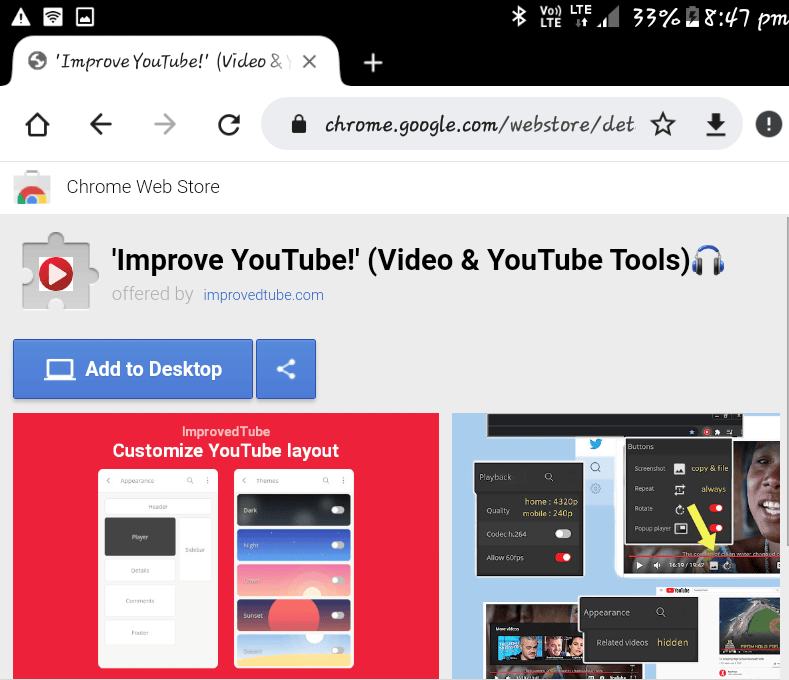
Aby cieszyć się lepszym doświadczeniem użytkownika YouTube. Wykonaj następujące kroki:
- Otwórz przeglądarkę Chrome i dotknij paska wyszukiwania.
- Wprowadź Ulepszony YouTube i rozpocznij pobieranie tego rozszerzenia.
- Aby uruchomić ulubioną listę odtwarzania. Otwórz dowolny film i dotknij ikony odwróconej listy odtwarzania.
- Ciesz się odtwarzaniem wideo w trybie wstecznym. W ten sposób na ekranie pojawi się funkcja odwróconej listy odtwarzania YouTube.
4. Pobierz Iridium YouTube
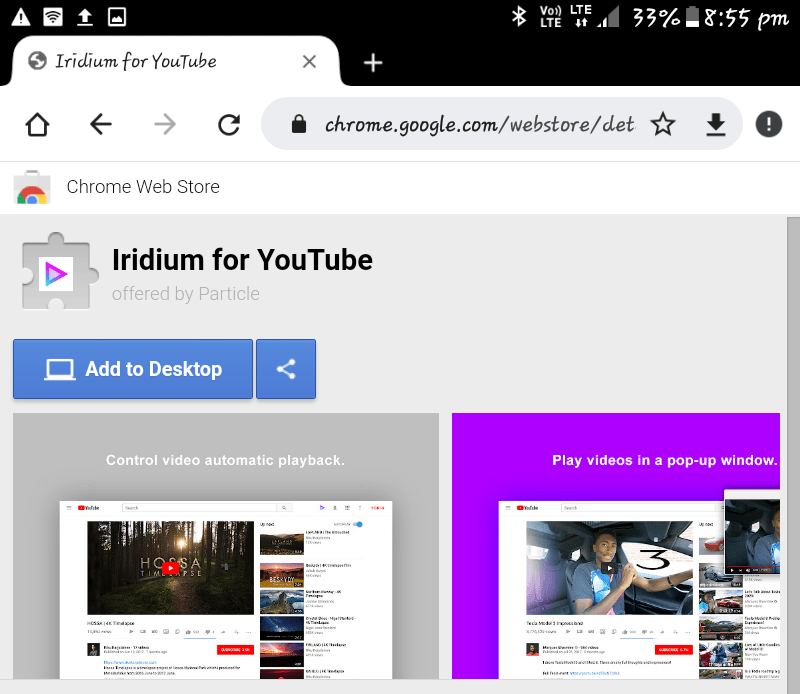
Aby uruchomić Iridium YouTube na swoim urządzeniu. Wykonaj następujące czynności:
- Otwórz przeglądarkę Chrome i dotknij paska wyszukiwania.
- Pobierz listę odtwarzania Iridium i uruchom go na YouTube.
- Odtwórz swoją ulubioną listę odtwarzania i kliknij ikonę odwróconej listy odtwarzania.
- Teraz zobaczysz, że Twój film będzie odtwarzany w trybie wstecznym.
Jeśli powyższe kroki nie zadziałają. Możesz użyć innych metod, aby odwrócić listę odtwarzania YouTube. Wykonaj następujące dwa (2) kroki:
5. Tworzenie listy odtwarzania
Tworzenie listy odtwarzania na YouTube pomaga odwrócić listę odtwarzania YouTube. Musisz dodać swoje ulubione filmy i stworzyć piękną kolekcję na swojej liście odtwarzania. Wykonaj następujące kroki, aby utworzyć listę odtwarzania:
- Otwórz YouTube i dotknij ikony biblioteki.
- Stuknij ikonę listy odtwarzania i nadaj jej nazwę.
- Kliknij ikonę listy odtwarzania. Zobaczysz opcję ustawień pod ikoną listy odtwarzania.
- Kliknij na Dodaj nowe filmy do górnej części listy odtwarzania ikona.
- Przeciągnij przycisk w prawo i włącz go. Możesz ją również wyłączyć, jeśli chcesz.
6. Pętla listy odtwarzania wideo
Pętla wideo to niesamowita funkcja w YouTube. Możesz cieszyć się powtarzaniem pojedynczego filmu lub listy odtwarzania na Youtube. Wykonaj poniższe kroki i zobacz, jak włączyć tę funkcję:
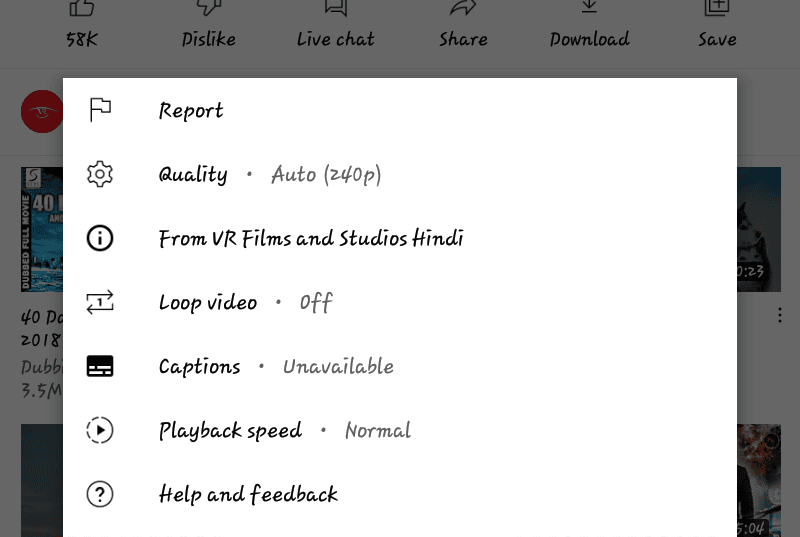
- Otwórz YouTube i przejdź do ikony paska wyszukiwania.
- Wyszukaj film, który chcesz odtworzyć.
- Gdy wideo zacznie się odtwarzać. Kliknij trzy poziome kropki.
- Stuknij ikonę Zapętlanie wideo ikona i włącz ją. Możesz go również wyłączyć, jeśli chcesz.
- Ciesz się oglądaniem wideo w trybie powtarzania.
Jeśli chcesz odtwarzać listę odtwarzania w trybie pętli, wykonaj następujące kroki:
- Otwórz YouTube i przejdź do swojej listy odtwarzania.
- Otwórz wideo i kliknij listę odtwarzania Loop.
- Teraz możesz cieszyć się odtwarzaniem listy odtwarzania w trybie powtarzania.
Podsumowanie
Mam nadzieję, że ten artykuł okaże się przydatny. Teraz, korzystając z powyższych metod, możesz odwrócić listę odtwarzania YouTube. Ciesz się oglądaniem filmów online bez żadnych zakłóceń. Nadszedł czas, aby zakończyć ten artykuł. Odwiedzaj tę stronę, aby uzyskać ekscytujące aktualizacje. Zapraszam do dzielenia się swoimi przemyśleniami tutaj. Ciesz się streamingiem. Miłego dnia!